Kokous on siirretty offline-tilasta verkkoon, etenkin koronaviruksen (COVID-19) leviäminen ympäri maailmaa. Riippumatta siitä, missä kokouksessa osallistut tai isännöit, tärkeätä, mitä et menetä, on tehdä kokouksen muistiinpanoja. Saadaksesi kiinni kokouksen jokaisesta tärkeästä kohdasta, kokoustallenninsovellus tarvitsee yhä enemmän tarvetta.
Mikä on paras kokoustallenninsovellus?
Käytätkö edelleen äänimuistioita muistiinpanojen tekemiseen?
Kuinka ottaa muistiinpanot näytön jakamisesta verkkokokouksessa?
Tämä sivu kerää kymmenen parasta PC: n, iPhonen ja Androidin kokoustallenninohjelmistoa kaikilla ominaisuuksilla ja löytää parhaan.
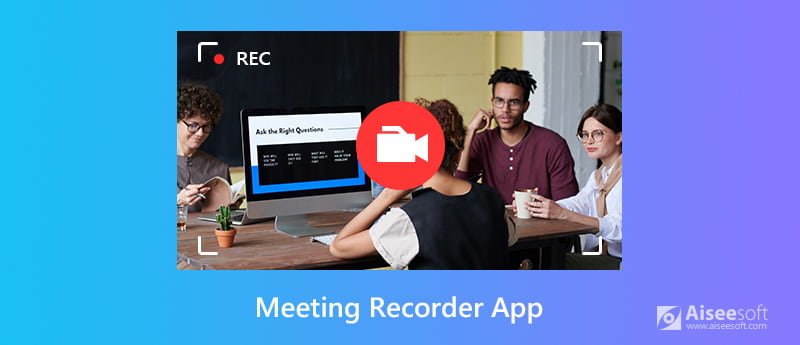
Offline-kokoukseen osallistuminen toimistossa kasvotusten tai online-kokoukseen matkapuhelimen kautta on hyvin yleistä. Vastaavasti iPhone- ja Android-kokoustallenninsovellukset on kehitetty ottamaan täydellinen äänitallenne kokouksessa. Tässä on viisi suosituinta kokonauhureiden sovellusta, joita et halua missata.
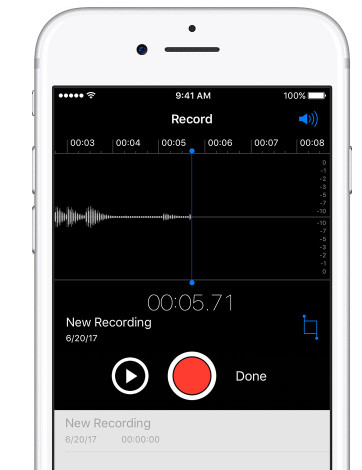
Äänimuistit on iPhonen sisäänrakennettu sovellus. Se voi tallentaa minkä tahansa puhumasi mikrofonin kautta. Voit tallentaa mahdolliset sanat tai lauseet toimiston offline-kokouksessa. Sen lisäksi se voi korvata osan äänitallenteesta haluamallasi ja leikata äänitystiedoston alusta tai lopusta.
Plussat
MIINUKSET
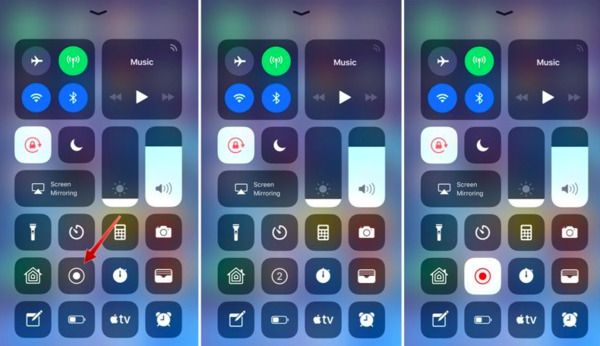
iOS-näytön tallennus on sisäänrakennettu ominaisuus iPhonessa iPad, joka toimii iOS 11: ssä ja uudemmissa. Se on salainen näytön tallennusohjelma, joka tallentaa videota äänellä iPhone-näytölle. Kun osallistut online-kokoukseen iPhonen tai iPadin kautta, se voi auttaa sinua tallentamaan koko näytönjaon helposti äänen kanssa.
Plussat
MIINUKSET
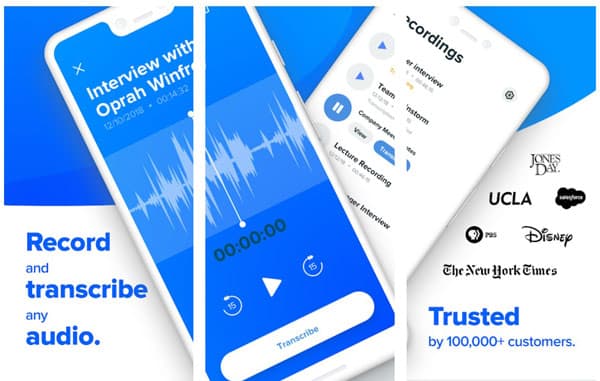
Rev on ilmainen ääninauhurisovellus, joka tallentaa erinomaisen äänen kokouksessa. Samoin kuin äänimuistioissa, se voi tallentaa minkä tahansa äänen kokouksessa ja jakaa sen sähköpostitse, Dropbox tai Evernote. Se tarjoaa myös ensiluokkaisia palveluja äänikokouksen nauhoituksen transkriptoimiseksi tekstiksi 12 tunnin käännöksen avulla.
Plussat
MIINUKSET
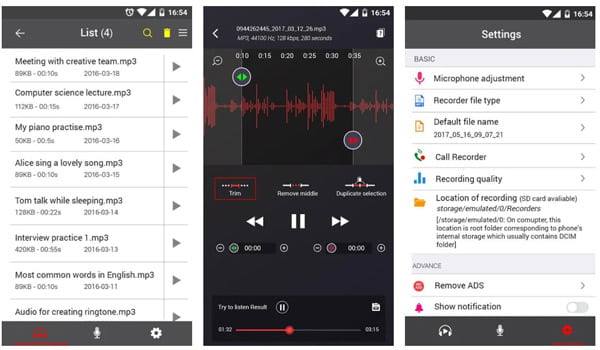
Ääninauhuri on Android-kokoustallentimen apk. Se voi tallentaa kokouksia, muistiinpanoja, puheita, luentoja, verkkoseminaareja, kappaleita ja muuta ilman aikarajaa. Ennen tallennusta se antaa sinulle mahdollisuuden säätää äänen näytteenottotaajuutta 8 - 44 KHz. Jopa näyttö on pois päältä, se voi tallentaa kokousäänen taustalla.
Plussat
MIINUKSET
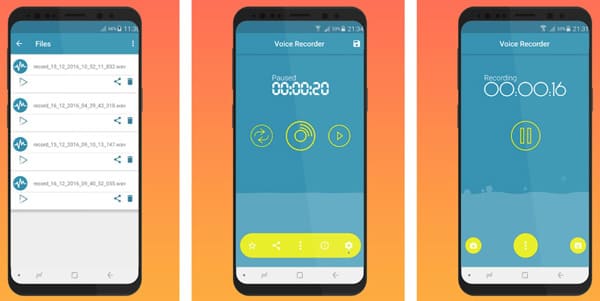
Smart Voice Recorder on HD-äänen tallennusohjelma kokouksessa. Ilman aikarajoitusta se voi tallentaa kokouksen ääntä niin kauan kuin tallennustila loppuu. Olipa äänilähde mikrofoni tai videokamera, se voi tallentaa helposti ja tallentaa puhelimeesi WAV-muodossa.
Plussat
MIINUKSET
Tarvitset äänen tallentamiseen Android-näytön jakamisen avulla Android-näytön tallentimen sovellukset.
Suurin osa kokouksen hoitajista liittyy kokoukseen tietokoneen kautta. Tietysti kokoustallenninohjelmisto tarvitsee PC- ja Mac-käyttäjiä. Löydä paras yhden kokouksen tallennusohjelma viiden parhaan luettelosta.
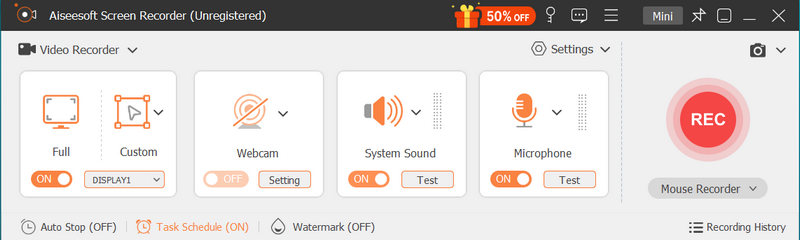
Aiseesoft Screen Recorder on työpöydän näytön tallennusohjelmisto minkä tahansa äänen ja videon tallentamiseen kokouksessa. Vaikka et olisi kokouksen isäntä, voit tallentaa kokouksen minuutteja, tunteja jne. ilman erillistä ilmoitusta. Kaikki äänet ja näytön jakaminen tallennetaan menettämättä Windows 11/10/8/7 ja Mac OS X 10.10 tai uudempi (macOS Sonoma mukana).

Lataukset
Näytön tallennin - Kokoustallennin
100 % turvallinen. Ei mainoksia.
100 % turvallinen. Ei mainoksia.
MIINUKSET
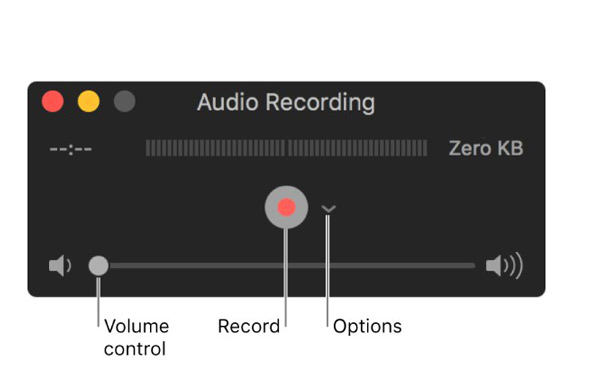
QuickTime on sisäänrakennettu mediasoitin Mac- ja iOS-laitteissa. Tässä sillä on rooli online-kokouksen nauhoittamisessa Macissa. Tallentaminen ei ole tämän ohjelmiston pääominaisuuksia, joten kokouksen nauhoittamisen ei odoteta olevan enemmän ominaisuuksia. Sen avulla voit tallentaa vain ääntä tai koko näytön koko kokousjaon tallentamiseksi.
Plussat
MIINUKSET
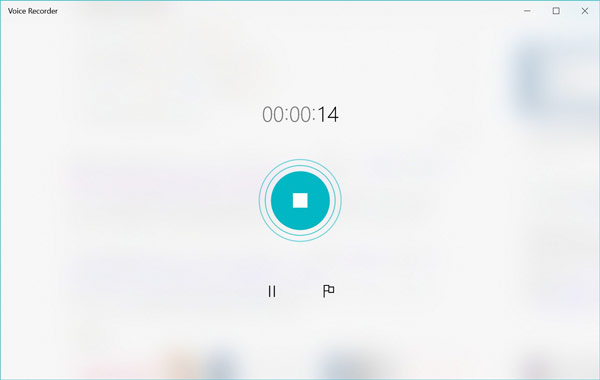
Windowsissa on monia piilotettuja työkaluja, ja ääninauhuri on yksi niistä. Se on yksinkertainen kokoustallenninohjelmisto Windows 10: ssä, ja kokouksen tallentaminen vie kaksi vaihetta. Ilman editointiominaisuuksia se tallentaa vain äänen mikrofonista ja tallentaa ne M2A: na tietokoneelle.
Plussat
MIINUKSET
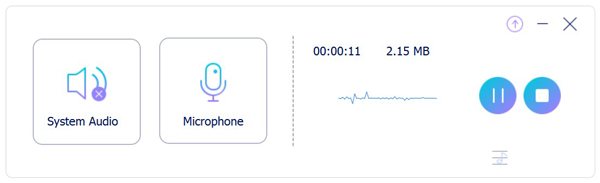
Ilmainen online-äänitallennin on ilmainen online-sovellus kokouksen nauhoittamiseen. Se on ilmainen ohjelmisto äänen tallentamiseksi mikrofonista ja tietokonejärjestelmästä, jotta koko ääni kuulisi kaikki äänet. Vaikka se on ilmainen versio, se ei rajoita kokouksen tallennuksen pituutta, ja voit tallentaa, kunnes tietokoneesi tila on täynnä.
Plussat
MIINUKSET
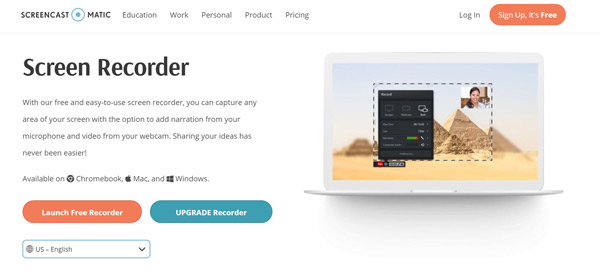
Screencast-O-Matic on toinen ilmainen online-kokoustallenninapuohjelma. Se voi kaapata jaetun näytön ja äänen tietokoneellasi kokouksessa. Lisäksi se tarjoaa yksinkertaiset muokkausominaisuudet kuvan kuvassa näkymän käsittelemiseksi verkkokamerasta. Ylimääräisen varastomusiikin tuen avulla voit lisätä taustalla olevaa ääntä ja tekstityksiä kätevästi.
Plussat
MIINUKSET
Olitpa podcastereita, opiskelijoita, äänimuistiinpanojia tai muita, voit helposti tallentaa online-kokouksen tietokoneelle. Täällä me otamme Aiseesoft Screen Recorder esimerkkinä kokouksen nauhoituksen loppuun saattamisesta.
100 % turvallinen. Ei mainoksia.
100 % turvallinen. Ei mainoksia.
Aloita ikkuna onnistuneen asennuksen jälkeen. Valitse Ääninauhuri pääliittymässä.

Se on toinen tarina tallenna videokokous ja tässä on yksityiskohtia, joita sinun tulisi noudattaa.

Pysäytysvaihtoehto vie sinut esikatseluikkunaan. Ennen kuin napsautat Säästä viedä kokouksen äänitiedosto, voit leikata kokouksen äänityksen.
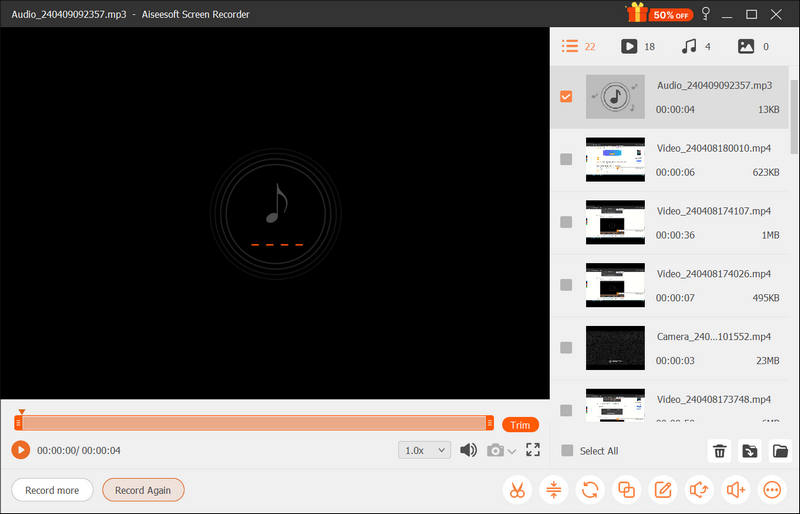
Etkö halua tallentaa äänitallennusta MP3-tiedostona? Muuta vain tulostusmuoto napsauttamalla rataskuvaketta vierittääksesi kohtaan ulostulo -välilehdellä valitaksesi haluamasi äänimuoto.
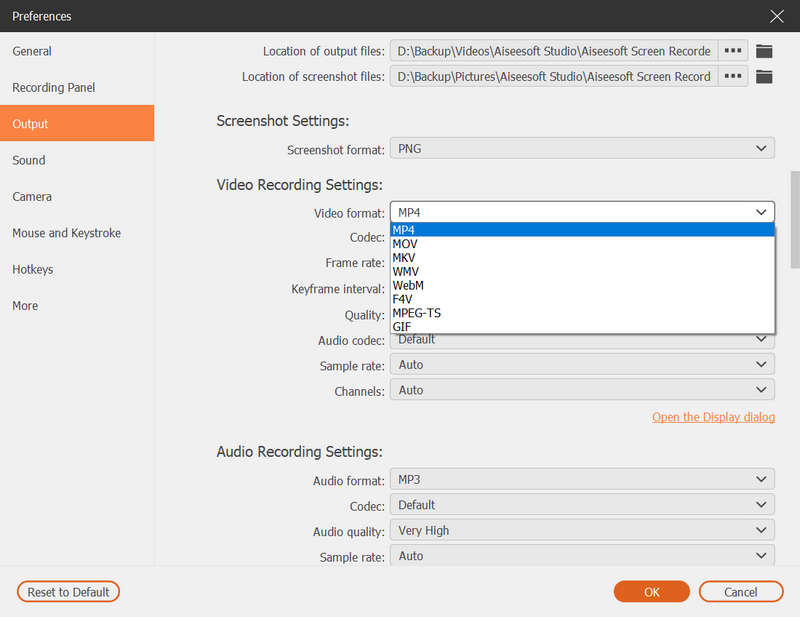
Kuinka kauan äänimuistioita voi tallentaa iPhoneen?
Äänimuistioihin tallennettavan ajan pituus riippuu iPhonen tallennustilasta. Yleisesti ottaen se voi tallentaa noin 101 minuuttia stereopakkaamatonta 44.1 KHz: n WAV-videota 1 Gt: n tallennustilaan.
Ilmoittaako kokousrekisteröintisovellus muille kokouksen tallennuksen aloittamisen yhteydessä?
Tässä viestissä luetellut kolmannen osapuolen sovellukset eivät ilmoita muille, kun aloitat kokouksen nauhoituksen. Jotkin sisäänrakennetut tallennustoiminnot Zoomista, GoTomeetingistä jne. Lähettävät kuitenkin ilmoituksen isännille ja tarvitsevat kokouksen isännän luvan ennen tallennusta.
Onko äänikokouksen nauhoitus tarpeen kirjoittaa tekstiksi?
Itse asiassa kaikki riippuu tarpeistasi. Äänikokouksen nauhoituksen kuunteleminen ja muistiinpanojen tekeminen vie jonkin aikaa. Kuitenkin, kun kokouksen kieli ei ole äidinkieli ja et voi ymmärtää sitä, voit tilata jonkin äänestä tekstiin -palvelun.
Yhteenveto
Kokouksen nauhoittaminen on välttämätöntä jokaisen tärkeän muistiinpanon tekemiseksi kokouksessa. Mitkä kokoustallenninsovellukset ovat parhaat? Tällä sivulla luetellaan 10 parasta kokousäänittimen sovellukset PC: llä, Macilla, Androidilla ja iPhonella, jotta voit noutaa parhaan.
Etsitpä sitten ilmaista, helppoa tai muita, voit löytää sen vaivattomasti.
Nyt on sinun vuorosi.
Mikä on paras sinulle?
Jos unohdimme suosikkisi, ilmoita siitä meille kommenteissa.
Verkkoseminaaritallennus
Parhaat verkkoseminaarialustat Livestorm vs Zoom Tallenna Livestorm-verkkoseminaari Meeting Recorder -sovellus Tallenna Google Meet Tallenna CyberLink-videotapaaminen Tallenna TeamViewer-kokousistunto Tallenna RingCentral-kokous Nauhoita Zoom-kokous Nauhoita verkkoseminaari Macille Tallenna webinaari Windowsiin
Aiseesoft Screen Recorder on paras näytön tallennusohjelmisto tallentamaan mitä tahansa toimintaa, kuten online-videoita, verkkokameroita, pelejä Windowsissa / Macissa.
100 % turvallinen. Ei mainoksia.
100 % turvallinen. Ei mainoksia.